USN 저널 확인 중 CHKDSK가 멈춤 [수정]
![USN 저널 확인 중 CHKDSK가 멈춤 [수정]](https://cdn.thewindowsclub.blog/wp-content/uploads/2023/11/chkdsk-un-journal-1-640x375.webp)
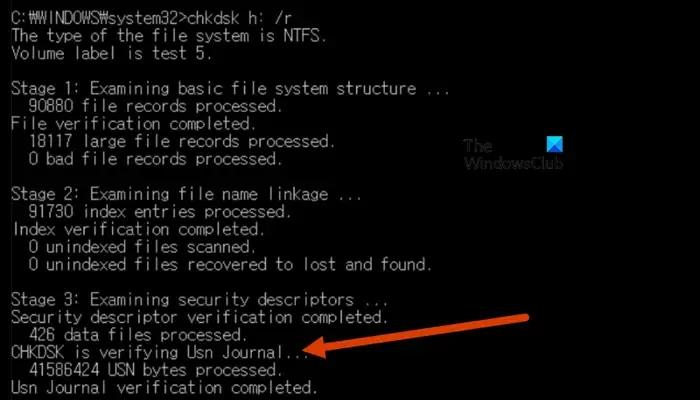
USN(업데이트 시퀀스 번호) 저널은 NTFS 볼륨에 대한 변경 사항 기록을 유지 관리합니다.
- Windows 복구 환경에서 CKDSK 실행
- USN 저널 파일 다시 만들기
- 시스템 파일 복구
- 드라이브 분리 및 연결
- 복제 실패 드라이브
그들에 대해 자세히 이야기합시다.
1] Windows 복구 환경에서 CHKDSK 실행
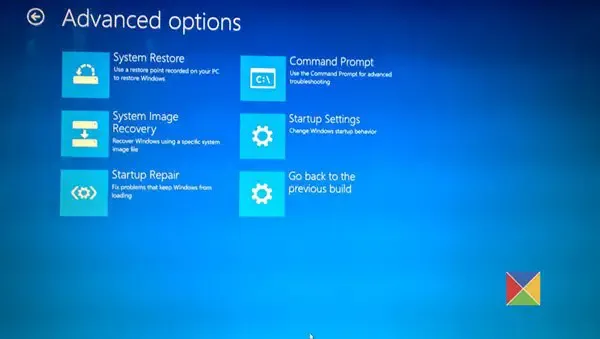
WinRE 또는 Windows 복구 환경은 문제 해결을 위한 기본 빌드인 실제 OS와 함께 설치되는 별도의 OS입니다. 따라서 WinRE에서 디스크 검사 명령을 실행하고 작동하는지 확인하겠습니다. 따라서 먼저 다음 단계에 따라 WinRE로 부팅해야 합니다.
- 컴퓨터를 끄고 전원 버튼을 눌러 장치를 켠 다음 장치가 꺼질 때까지 즉시 누르고 있습니다. 이 과정을 세 번 반복합니다.
- 장치를 네 번째로 켜면 시스템이 자동 복구 모드로 시작됩니다.
- 그런 다음 문제 해결 > 고급 옵션.
- 마지막으로 명령 프롬프트를 클릭하세요.
이제 디스크 검사 명령을 실행하여 문제를 해결할 수 있습니다.
2] USN 저널 파일 다시 만들기
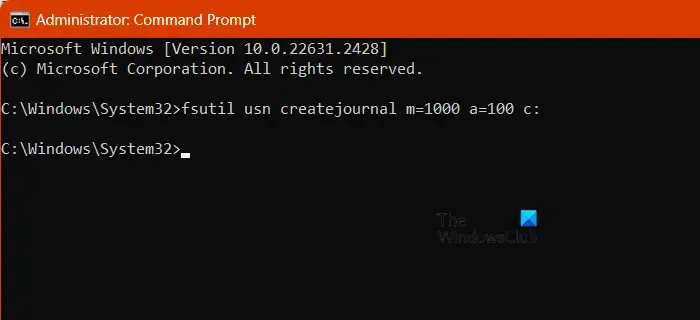
USN 변경 저널은 특정 볼륨의 모든 파일 변경 사항을 기록합니다. USN 저널 파일이 손상된 경우 CHDSK가 장치에서 실행되지 않습니다. 이 경우 파일을 다시 만들어 문제를 해결할 수 있습니다. 동일한 작업을 수행하려면 관리자 권한으로 명령 프롬프트를 열고 아래에 설명된 명령을 실행하세요.
USN 저널을 삭제하려면
fsutil usn deletejournal /d c:
USN 저널을 생성하려면
fsutil usn createjournal m=1000 a=100 c:
참고: c를 오류가 발생한 드라이버의 문자로 바꾸십시오.
완료되면 컴퓨터를 재부팅한 다음 디스크 검사 명령을 실행하십시오.
3] 시스템 파일 복구
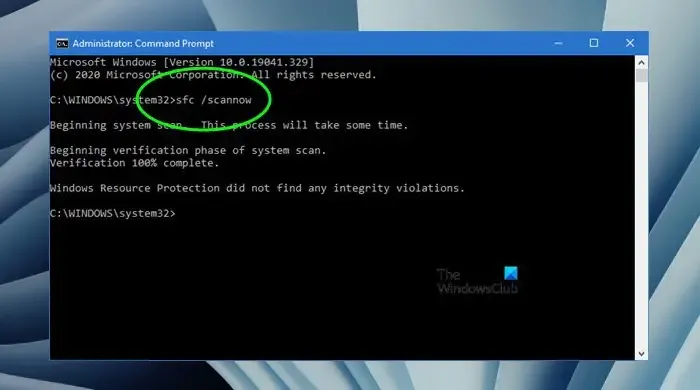
디스크 검사 명령을 실행할 수 없기 때문에 시스템 파일이 손상되었을 수 있으며 이로 인해 이러한 문제가 발생합니다. 손상된 시스템 파일을 해결하기 위해 할 수 있는 일은 다양합니다.
디스크 정리 유틸리티를 실행하여 정크 파일을 삭제하세요.
그런 다음 관리자 권한으로 명령 프롬프트를 열고 다음 명령을 실행하십시오.
SFC 실행:
sfc /scannow
DISM 실행:
Dism /Online /Cleanup-Image /RestoreHealt
두 명령 중 하나가 문제를 스캔하고 복구합니다. 어떤 명령으로도 문제가 해결되지 않으면 설치 미디어를 사용하여 컴퓨터를 복구해야 합니다. 시스템 이미지를 스캔합니다. 구성요소가 누락되거나 손상된 경우 해당 구성요소를 설치하거나 수리합니다.
4] 드라이브 분리 및 부착
가능하다면 복구하려는 드라이브를 분리하고 연결해야 합니다. 때로는 드라이브의 플러그를 뽑았다가 다시 연결하여 해결할 수 있는 결함으로 인해 드라이브에 오류가 발생하는 경우도 있습니다.
5] 복제 실패 드라이브
앞서 언급한 해결 방법을 사용하여 문제를 해결할 수 없다면 드라이브에 문제가 있을 가능성이 높습니다. 따라서 상황이 악화되기 전에 데이터를 복구하는 것이 필수적입니다. 디스크 검사 명령을 사용하여 디스크 검사를 중지해야 합니다. 대신 이 가이드를 사용하여 드라이브를 복제해야 합니다. 여전히 데이터를 복구할 수 없는 경우 복구 회사에 문의하여 데이터가 손실되지 않았는지 확인하세요.
이 게시물에 언급된 해결 방법을 사용하여 문제를 해결할 수 있기를 바랍니다.
CHKDSK가 멈추는 것이 정상입니까?
예, CHKDSK는 때때로 작동이 멈추는 경향이 있습니다. 그렇기 때문에 작업을 실행하고 완료하는 데 충분한 시간을 주어야 합니다. 일정 시간을 기다린 후에도 여전히 멈춘 경우, 가이드를 확인하여 CHKDSK가 어떤 단계에서 멈췄을 때 어떻게 해야 하는지 알아보세요. .
5단계에서 CHKDSK를 중지해도 안전합니까?
예, 상황에 따라 5단계에서 CHKDSK를 중지합니다. 그러나 작업을 너무 일찍 종료하면 일부 디스크 파일이 손상될 수 있으므로 그렇게 하지 않는 것이 좋습니다. 하지만 꼭 필요한 경우에는 Ctrl + C 또는 Ctrl + Break 명령을 사용하여 CHKDSK를 조기에 중지하세요.


답글 남기기